NVIDIA RTX Voiceとは?
NVIDIA RTX VoiceはRTXシリーズのグラフィックスカードとAI利用したノイズキャンセリング可能なソフトです
配信やヴォイスチャットで利用できます
・キーボードのカチカチ音
・パソコンファン音
・その他ノイズ
をなくしてくれます
NVIDIA RTX Voiceダウンロードしたけどフリーズする(反応がない)
ダウンロードが終わって起動してみたが
Remove background noise from my microphoneのチェックを入れるとフリーズする(反応がない)
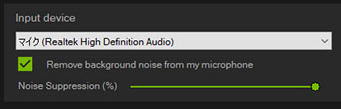
この状況になって諦める人もいるでしょう
そこで、自分の試した解決方法を試してみください
※自分はこれで治りました
NVIDIA RTX Voiceフリーズ直し方
Remove background noise from my microphoneのチェックを入れるとフリーズした場合何度しても自分は動きませんでした
しかし、NVIDIA Broadcastという新しくでたアプリケーションをインストールすると直りました
※正式バージョンみたいな感じです
NVIDIAのホームページからダウンロードできます
NVIDIA Broadcastの設定
インストール後アプリケーションを開きます
ノイズを除去するためにはノイズ除去の右側が緑のチェックが入ってるか確認します
強度でノイズ除去レベルを調整できます
試しに自分のマイクから音声を録音してノイズが取れてるか確認できます
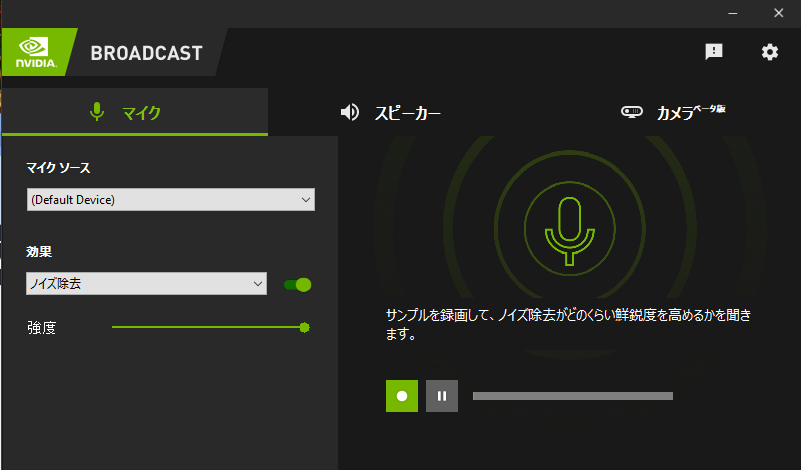
NVIDIA Broadcast DISCORDの設定
DISCORDの設定画面を開きます(歯車のボタン)
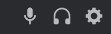
アプリ設定の音声ビデオを開きます
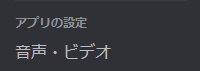
一番上の入力デバイスを「マイク(NVIDIA Broadcast)」に変えます
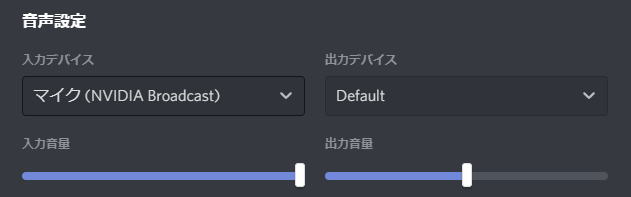
以上でDISCORDで話すときノイズが除去されます
まとめ
配信中やヴォイスチャットで話しているときにキーボード音がうるさいなどノイズがひどいといわれる方は一度試しに入れてみると良いでしょう
ノイズキャンセルがとても強力で世界が変わります

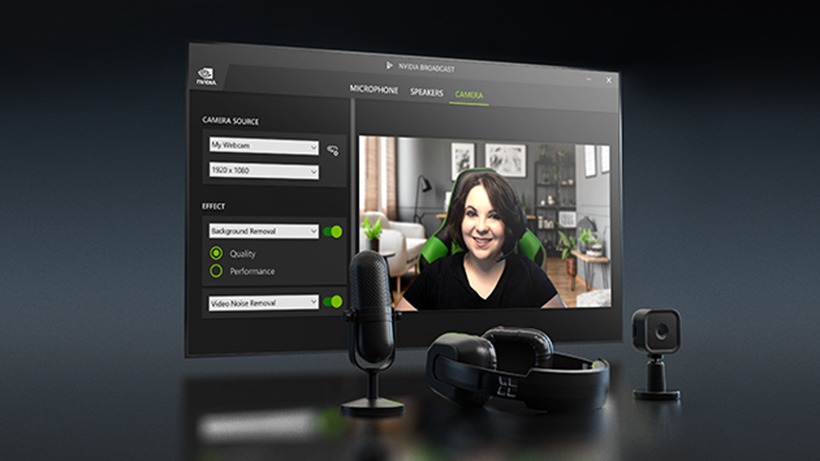
コメント
情報をありがとうございます。全く同じ状況に陥っておりまして、改善方法はないものかと探しておりました。RTXVoiceは昔から使っていたのですが、正式版が出ていたんですね。気づきませんでした。
この記事にとても助かりました。